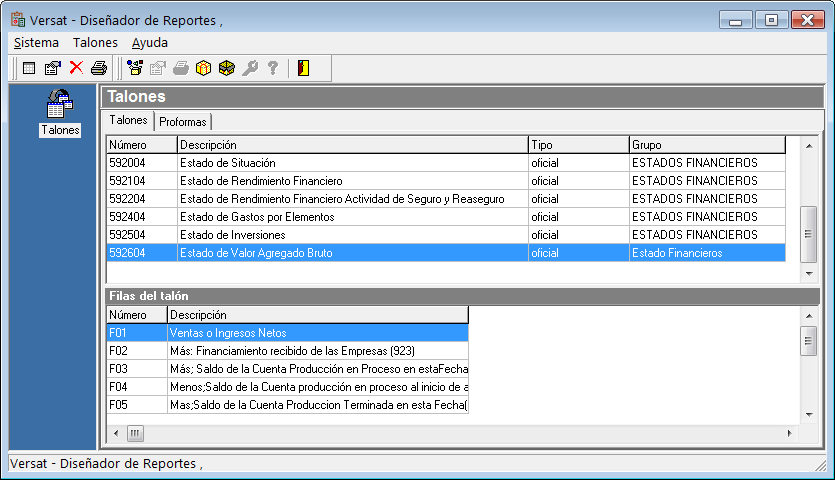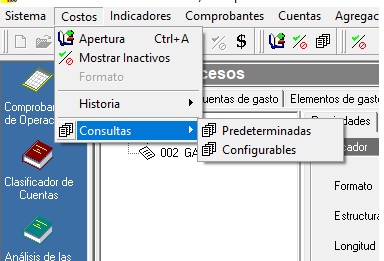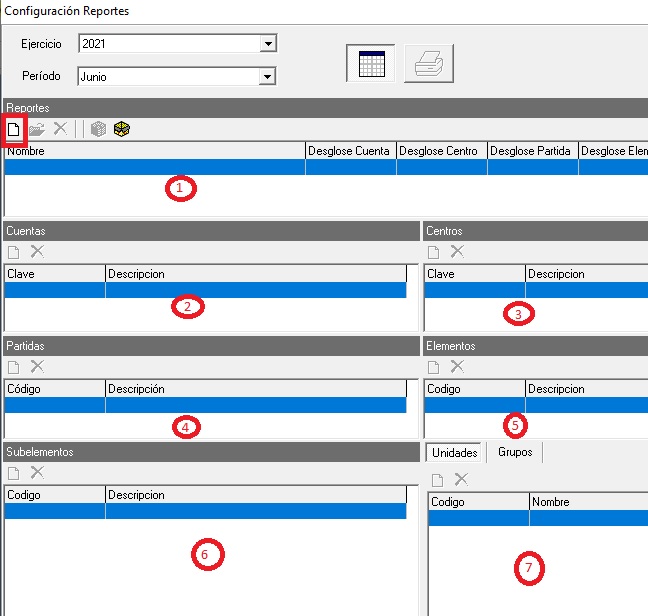Uso del Generador de Expresiones
El Generador de expresiones nos permite conformar una gran variedad de fórmulas que nos serán de utilidad a la hora de recuperar información contable. Dentro de las expresiones permitidas tenemos por ejemplo que podemos obtener el Saldo de la cuenta 919 si utilizamos la siguiente expresión C919, de la misma forma podemos usar E590126 para acceder al saldo de un elemento de gasto en específico. Dentro de las expresiones de un talón también podemos usar sus filas, para ello basta con poner la referencia a la fila en la expresión ej F01+F02 nos sumaria la primera y la segunda fila del modelo. Otro elemento importante a utilizar en las expresiones son los rangos, que nos permiten sumar varios elementos con tan solo especificar el elemento inicial y el final Ej, la expresión R[C916,C919] nos permite obtener la suma del saldo de todas las cuentas comprendidas entre la 916 y la 919. De la misma forma podemos especificar rangos de elementos R[E40000,E49999], de filas R[F05,F010]
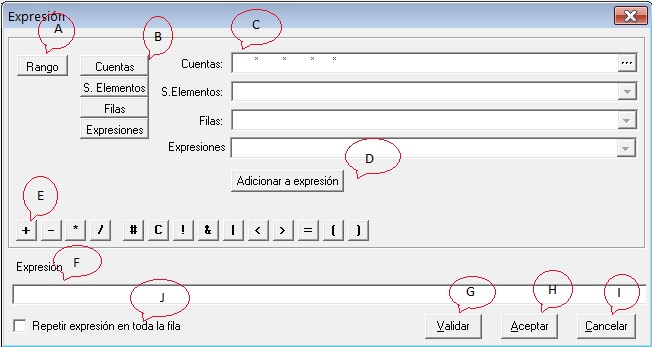
-
Descripción (A) El botón de Rango nos permite incluir en nuestra expresión la suma de un conjunto de valores del mismo tipo Ejemplo la siguiente expresión R[C916,C919] equivaldría a la suma del saldo de las cuentas de la 916 a ala 919 (B) Nos permite escoger cual elemento añadiremos a la expresión, esto evita confusiones a la hora de conformar expresión (C) Los codificadores nos permiten escoger un elemento para incluir en la expresión (D) Este botón nos permite ir construyendo la expresión paso a paso. (E) Listado de los operadores lógico aritméticos que usaremos en la expresión (F) Se muestra la expresión. (G) Valida la expresión (H) Se cierra el dialogo y se inserta la expresión en la fila y columna seleccionadas (I) Se cancela la gestión de expresión (J) Al marcar esta casilla repetiremos la misma expresión en toda la fila